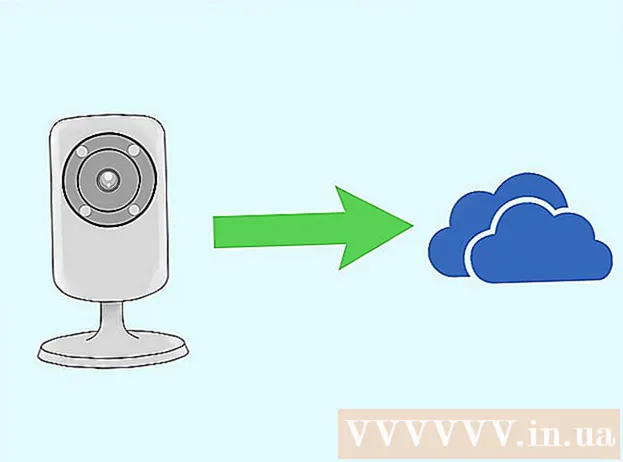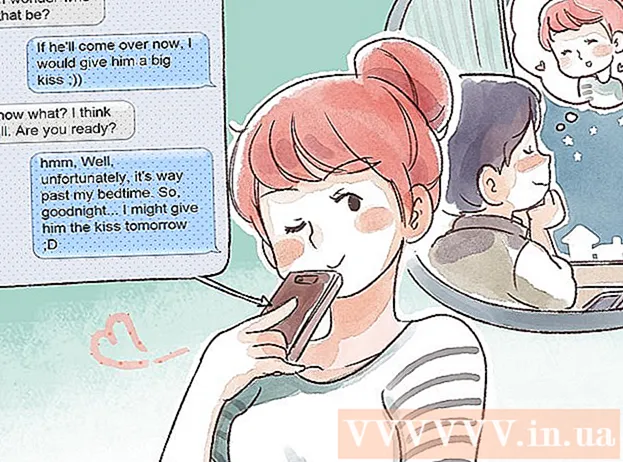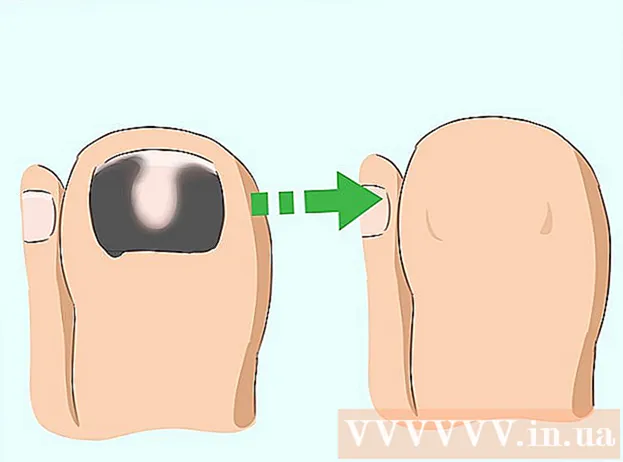Автор:
Florence Bailey
Жасалған Күн:
22 Сапта Жүру 2021
Жаңарту Күні:
1 Шілде 2024
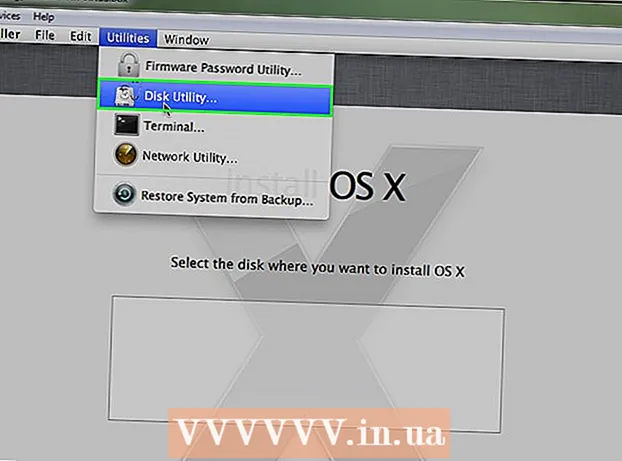
Мазмұны
- Қадамдар
- 3 әдіс 1: Windows жүйесінде (кез келген нұсқасы)
- 3 -ші әдіс 2: Пәрмен жолы арқылы
- 3 -ші әдіс 3: Mac OS X жүйесінде
Chkdsk сіздің қатты дискіңізді тексереді және файлдық жүйе туралы есеп жасайды. Біз сізге chkdsk утилитасын Windows -те, сонымен қатар Mac OS X -те қалай қолдану керектігін көрсетеміз.
Қадамдар
3 әдіс 1: Windows жүйесінде (кез келген нұсқасы)
 1 Бастау мәзірін ашыңыз. Менің компьютерімді немесе компьютерімді таңдаңыз. Сіздің дискілеріңіздің тізімі ашылады. Тексергіңіз келетін дискіні табыңыз.
1 Бастау мәзірін ашыңыз. Менің компьютерімді немесе компьютерімді таңдаңыз. Сіздің дискілеріңіздің тізімі ашылады. Тексергіңіз келетін дискіні табыңыз.  2 Дискіні тінтуірдің оң жақ түймешігімен нұқыңыз. Сипаттар тармағын таңдаңыз. Құралдар қойындысына өтіңіз. Бұл дискімен жұмыс істеудің негізгі құралдары. Мұнда chkdsk утилитасын іске қосуға болады, Қазір тексеру ... түймесін басыңыз.
2 Дискіні тінтуірдің оң жақ түймешігімен нұқыңыз. Сипаттар тармағын таңдаңыз. Құралдар қойындысына өтіңіз. Бұл дискімен жұмыс істеудің негізгі құралдары. Мұнда chkdsk утилитасын іске қосуға болады, Қазір тексеру ... түймесін басыңыз.  3 Қажетті параметрлерді таңдаңыз. Сіз қателерді түзетуге және нашар секторларды қалпына келтіруге мүмкіндік бере аласыз. Қажетті өрістердің жанындағы құсбелгіні қойыңыз. Дискіні тексергеннен кейін компьютерді қайта іске қосу қажет болады.
3 Қажетті параметрлерді таңдаңыз. Сіз қателерді түзетуге және нашар секторларды қалпына келтіруге мүмкіндік бере аласыз. Қажетті өрістердің жанындағы құсбелгіні қойыңыз. Дискіні тексергеннен кейін компьютерді қайта іске қосу қажет болады. - Сіз әкімші құқығымен тіркелгіге кіруіңіз керек.
3 -ші әдіс 2: Пәрмен жолы арқылы
 1 Компьютерді қайта жүктеңіз. Жүйені жүктеу опциялары терезесі пайда болғанша F8 түймесін басуды жалғастырыңыз. Пәрмен жолын Windows жүйесіне кірместен осы жерден ашуға болады.
1 Компьютерді қайта жүктеңіз. Жүйені жүктеу опциялары терезесі пайда болғанша F8 түймесін басуды жалғастырыңыз. Пәрмен жолын Windows жүйесіне кірместен осы жерден ашуға болады.  2 Пәрмен жолымен қауіпсіз режим опциясын таңдаңыз.«Компьютер қауіпсіз жүйеде жүйені жүктейді. Пәрмен жолы ашылады.
2 Пәрмен жолымен қауіпсіз режим опциясын таңдаңыз.«Компьютер қауіпсіз жүйеде жүйені жүктейді. Пәрмен жолы ашылады.  3 Chkdsk іске қосыңыз. «Chkdsk» теріңіз және Enter пернесін басып, қатені түзетусіз ағымдағы дискіні тексеріңіз.
3 Chkdsk іске қосыңыз. «Chkdsk» теріңіз және Enter пернесін басып, қатені түзетусіз ағымдағы дискіні тексеріңіз. - Дискіні тексеру және қателерді түзету үшін «chkdsk c: / f» деп теріп, «c» әріпін кез келген басқа диск әріптерімен ауыстырыңыз.
- Chkdsk іске қосу және қателерді түзету, нашар секторларды түзету және деректерді қалпына келтіру үшін «chkdsk c: / r» теріңіз, қажет болса, «c» әріпін кез келген басқа диск әріптерімен ауыстырыңыз.
- Сізге компьютерді қайта іске қосу қажет болуы мүмкін. Қайта бастау хабары пайда болса, Y түймесін басыңыз.
3 -ші әдіс 3: Mac OS X жүйесінде
 1 Диск утилитасын іске қосыңыз. Бұл бағдарлама Windows жүйесінде chdsk сияқты функцияға ие. Сізге Mac OS X орнату дискісі қажет болады.
1 Диск утилитасын іске қосыңыз. Бұл бағдарлама Windows жүйесінде chdsk сияқты функцияға ие. Сізге Mac OS X орнату дискісі қажет болады.  2 Mac компьютерін қосыңыз және дискіні салыңыз. «С» пернесін басып тұрыңыз. Mac OS орнатушысы жүктеледі. Тілді таңдаңыз.
2 Mac компьютерін қосыңыз және дискіні салыңыз. «С» пернесін басып тұрыңыз. Mac OS орнатушысы жүктеледі. Тілді таңдаңыз.  3 Диск утилитасын ашыңыз. Қажетті дискіні таңдаңыз. Түзету түймешігін басыңыз.
3 Диск утилитасын ашыңыз. Қажетті дискіні таңдаңыз. Түзету түймешігін басыңыз. - Егер қатені тексеру және түзету сәтті болса, қажет болған жағдайда қалған дискілерді тексеріңіз.